傲梅分区助手磁盘备份功能免费;备份iso镜像不支持linux,好像只能备份window;且备份镜像和将备份写入光盘为收费功能,永久授权99;所以这里用的U盘备份;
光盘简介:r盘:一次性写,只读,rw盘:支持读写:容量4.7G(用该盘即可) ,rdl盘:大容量r盘(速度慢点):8G。
概述:
1)新建备份U盘
2)新建虚拟机,配置虚拟机,然后安装虚拟机
3)启动固件,然后选择U盘启动
4)备份磁盘
5)还原测试
6)还原失败原因
7)开发基本上都用的clonezilla(再生龙) 备份磁盘还原方式,有些问题,建议先看本文档第6部分
而且使用clonezilla还原的磁盘不需要跟备份一样(也推荐使用)
1、傲梅分区助手制作启动U盘
1)下载工具
傲梅备份傲梅科技为您提供好用的数据、系统备份软件,保障您和您的企业电脑、服务器、NAS上的重要数据备份数据安全 https://www.abackup.com/
https://www.abackup.com/
2)制作启动U盘
工具选择-创建启动盘

选择window pe并点击下一步
 选择u盘(可以以光盘)
选择u盘(可以以光盘)
弹窗选择是

点击完成(必须点击)

2、新建要克隆的rocky9
1)需要注意新建虚拟后,安装iso镜像前,尽量设置系统类型为uefi类型(启动快)
如下图:在编辑虚拟机->选项->高级->固件设置为uefi,然后点击确定

2)rocky9安装步骤,详见教程(这里仅是搭建要克隆的原始系统-安装后再装一些常规的开发软件-整盘还原不影响的):
3)推荐设备类型都是标准分区
1、下图是我这边测试的手动分区情况;至于分区大小见 上的 2)操作步骤见教程
2、若您那边rocky9是自动分区的,则/home是lvm分区,还原会有坑:其还原后,会进入拯救默认,需要手动把/home挂载的磁盘删掉;见本操作步骤第5部

然点击上面的完成

3、使用U盘备份磁盘
1、编辑虚拟机,添加磁盘选择u盘(除了使用物理磁盘,还选择)

选择u盘设备,可用下面方式确认:
cmd运行:diskpart ,在新启动的窗口输入:list disk

1、启动安装系统,选择:启动电源时进入固件(如下图)

2、选择刚才的u盘进入系统
选择最后一个添加的磁盘;然后按回车键

3、启动选择备份: 选择备份->磁盘备份

4、选择添加备份磁盘


4、点击上图开始备份(可能提示磁盘不足,一般剩余8G都够了,备份结果基本同iso镜像2.5G,有2~3倍空间够了)


关闭备份机器,虚拟机移除刚才的设备,并删除 除了:默认不带序号的.vmdk

4、还原备份,新建需Rocky9虚拟机(不安装ios)
1)新建需空白虚拟机,并设置固件类型为UEFI
如下图:在编辑虚拟机->选项->高级->固件设置为uefi,然后点击确定

2)编辑虚拟机,添加磁盘选择u盘(除了使用物理磁盘,还选择)

3)启动安装系统,选择:启动电源时进入固件(如下图)

选择刚才的u盘,并按回车

4)启动后,选择刚才的备份文件(adi)
 还原整块磁盘,选择磁盘,然后点击下一步
还原整块磁盘,选择磁盘,然后点击下一步
 选择目标磁盘,并点击下一步
选择目标磁盘,并点击下一步
 点击开始还原执行还原
点击开始还原执行还原

还原完成后,点击完成 
4)点击虚拟机电源(关机);然后编辑虚拟机:移除新增的磁盘,并删除自动添加的磁盘文件

5)启动机器即可
5、若是你的虚拟机当时是自动分区,则会失败(因为lvm分区类型)
1)拯救模式查找启动错误原因
journalctl -b --case-sensitive=0 -g "(warn)|(error)|(fail)"2)原因是:/dev/mapper/rl_192-home 挂载路径不见了
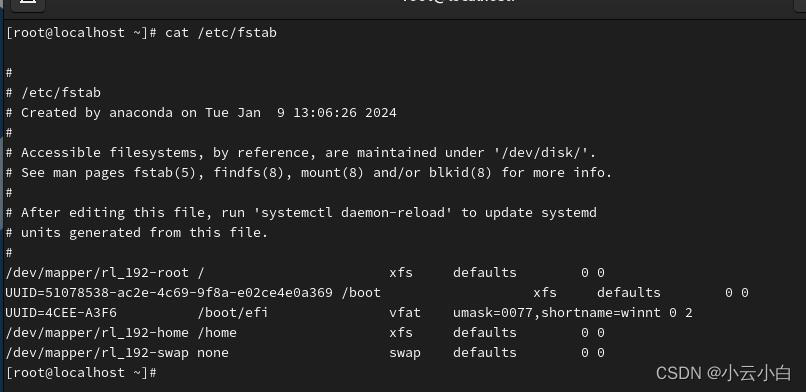
3) 解决方案:拯救模式下注释掉挂载点,然后重启
1、vi /etc/fstab
2、然后注释掉挂载点: #/dev/mapper/rl_192-home
3、退出编辑并重启 esc+:wq ,reboot
6、clonezilla(再生龙)克隆rocky9
1) 克隆时:除了clonezilla iso镜像的U盘(或者光盘)外,还需要额外的备份介质:1个U盘 - 8G+,U盘不必须是ext4,ntfs 机器也能识别。
注:1、vm虚拟机只需要iso用资源管理器打开;然后设置vmware想用虚拟机的CD,使用物理驱动即可,不需要用UltraISO 将iso写入U盘或光盘;
2、若实体机器操作,建议UltraISO 将iso写入U盘,速度快(我也不确定是不是我的光驱垃圾,读写速度比u盘慢太多了)
2)如果克隆的是vm虚拟机,需要设置xx.vmx,将usb.restrictions.defaultAllow = "TRUE",如下图文件;

开机时候,点击虚拟机右下角的U盘符号,让虚拟机识别U盘;
2)也可用用傲梅分区助手,选择u盘,选择格式化;选择ext4
3)还原失败原因:同5)若是你的虚拟机当时是自动分区,则会失败(因为lvm分区类型)








 https://blog.csdn.net/qq_26408545/article/details/133963090
https://blog.csdn.net/qq_26408545/article/details/133963090















 3101
3101

 被折叠的 条评论
为什么被折叠?
被折叠的 条评论
为什么被折叠?








